Modo En mosaico
Al hacer clic en En mosaico (Tiling) en la pantalla de inicio se abre el modo En mosaico.
En el modo En mosaico, divida una sola página de datos de entrada y luego imprímala. Puede alinear las impresiones y pegarlas para crear una imagen impresa más grande.
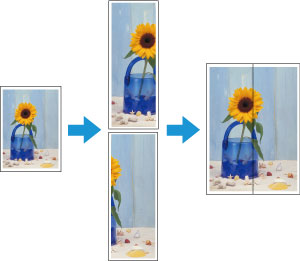
Barra de menús
Permite seleccionar los menús requeridos para las operaciones.

Área principal
En esta área, puede seleccionar y dividir imágenes, y hacer otras configuraciones de impresión.
 Nota
Nota
- Haga clic en
 en el área principal para regresar a la pantalla de inicio.
en el área principal para regresar a la pantalla de inicio.
Pantalla de selección de página
Seleccione las páginas a imprimir.
Al hacer clic en Siguiente (Next) cierra el proceso de selección y le lleva a la pantalla de edición.
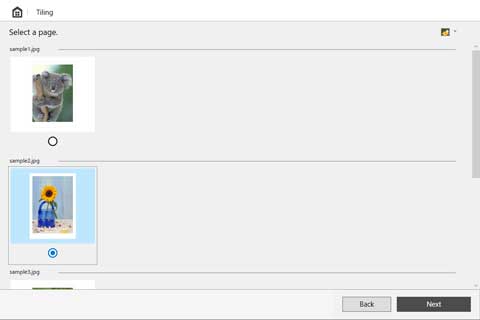
 Nota
Nota
- Puede cambiar el tamaño de las imágenes en miniatura haciendo clic en
 /
/ /
/ .
.
Pantalla Editar
Configure el número de divisiones y el ancho del rollo de papel mientras comprueba una vista previa de los resultados de impresión.
Al hacer clic en Siguiente (Next) se cierra la edición y se mueve a la pantalla de configuración de impresión.
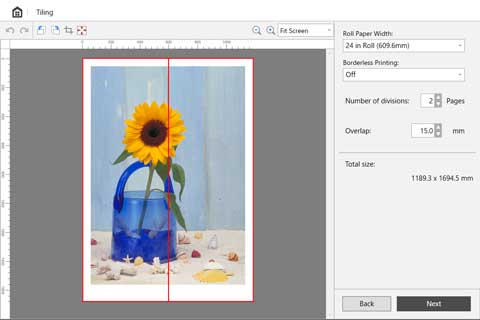
- Barra de herramientas
-
Permite seleccionar los botones de herramientas requeridos para las principales operaciones.

 Deshacer (Undo)
Deshacer (Undo)-
Invierte la última edición.
También puede ejecutar Deshacer (Undo) desde el menú Editar (Edit).  Rehacer (Redo)
Rehacer (Redo)-
Restaura la última edición.
También puede ejecutar Rehacer (Redo) desde el menú Editar (Edit).  Girar 90 grados a la izquierda (Rotate Left 90 Degrees)
Girar 90 grados a la izquierda (Rotate Left 90 Degrees)-
Gira el objeto seleccionado 90 grados a la izquierda.
Puede girarlo hasta 270 grados.  Girar 90 grados a la derecha (Rotate Right 90 Degrees)
Girar 90 grados a la derecha (Rotate Right 90 Degrees)-
Gira el objeto seleccionado 90 grados a la derecha.
Puede girarlo hasta 270 grados.  Recortar (Crop)
Recortar (Crop)-
Corta el objeto seleccionado en cualquier rango.
No puede realizar ninguna otra operación de edición durante el recorte.  Borrar margen (Erase Margin)
Borrar margen (Erase Margin)-
Borra el margen del objeto seleccionado.
 (Vista ampliada/reducida)
(Vista ampliada/reducida)-
Le permite cambiar la relación de escala en la pantalla de vista previa.
- Área de vista preliminar
-
Muestra una imagen de los resultados de impresión copiados en la configuración actual.
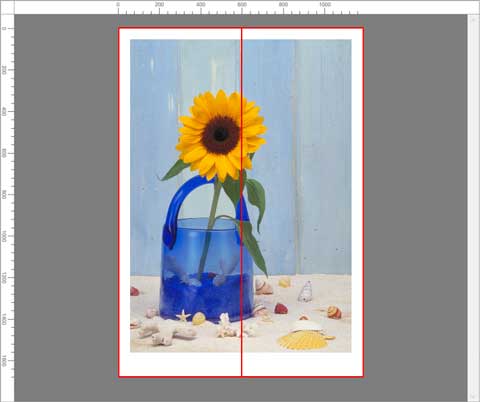
- Editar área de configuración
-
Configure el n.º divisiones y el ancho de rollo de papel, etc.
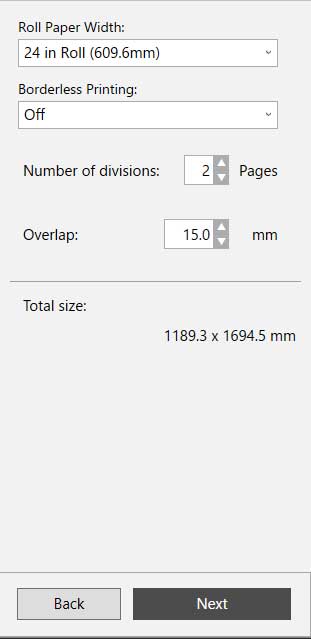
- Anch. rollo de papel (Roll Paper Width)
-
Establezca la anchura del rollo de papel.
- Impresión sin bordes (Borderless Printing)
-
Establezca si se va a hacer una impresión sin bordes.
Al establecer esta opción en Sí (On) , se expande el área de impresión a ambos bordes y al extremo inicial del papel. Nota
Nota- Con el parámetro Impresión sin bordes (Borderless Printing) en Sí (On), la superposición se realiza solo en el lado derecho de cada página, y la página de este lado se imprime en todo el ancho del rollo de papel.
Al seleccionar Sí (On) en Impresión sin bordes (Borderless Printing), la imagen se imprime para que no aparezca un margen blanco en los cuatro bordes del papel después de que las copias impresas se peguen.
- N.º divisiones (Number of divisions)
-
Configure el número de divisiones de los objetos.
- Solapar (Overlap)
-
Establezca el ancho de la superposición para pegar las imágenes que se dividieron e imprimieron.
 Nota
Nota- Si configura Solapar (Overlap) en ancho, el área impresa será mucho más pequeña, por lo que el tamaño de la imagen impresa después de pegar será menor.
- No se puede establecer un valor inferior a 15,00 mm/0,59 pulgadas.
- Tam. total (Total size)
-
Muestra una aproximación del tamaño después de pegar las imágenes que se dividieron e imprimieron.
Pantalla Configuración impresión
Haga clic en Siguiente (Next) en la pantalla de edición y luego realice la configuración de impresión.
Después de configurar los diversos elementos, haga clic en Imprimir (Print) para empezar a imprimir.
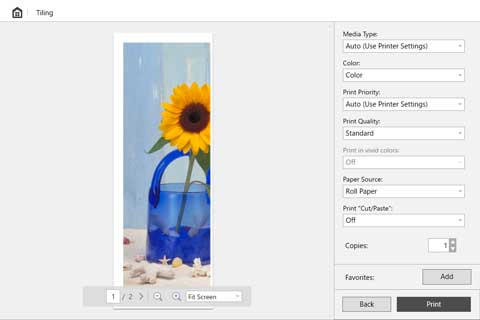
- Área de vista preliminar
-
Muestra una vista previa de los resultados de impresión para cada página.
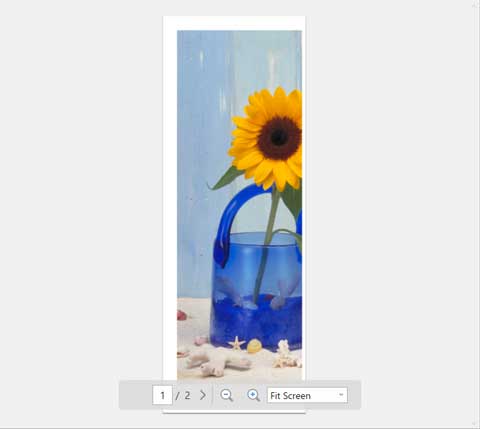
- Área de configuración de impresión
-
Realice los ajustes relacionados con la impresión, como el tipo de papel.
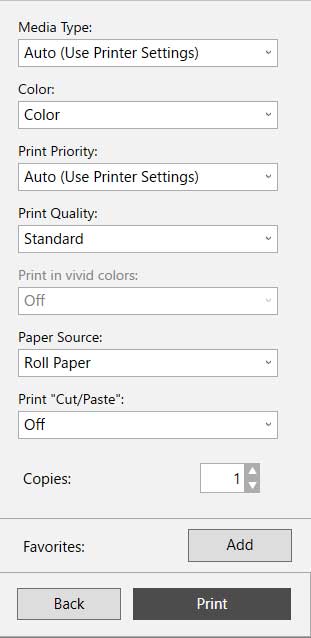
- Tipo papel (Media Type)
- Seleccione el tipo de papel en el que se imprimirá.
- Color
- Seleccione Color o Monocromático (Monochrome) para el color de impresión.
- Prioridad de impresión (Print Priority)
- Establezca los elementos para enfatizar específicamente en los resultados de impresión.
- Calidad de impresión (Print Quality)
- Seleccione la calidad de impresión que se adapte a sus objetivos.
- Imp. color intenso (Print in vivid colors)
- Establezca si desea imprimir en colores intensos.
- Origen papel (Paper Source)
- Establezca cómo se alimenta el papel.
- Imp. "Cortar/Pegar" (Print "Cut/Paste")
- Determine si se imprimen texto y pautas en el área de corte y en el área de superposición.
- Copias (Copies)
- Establezca el número de copias que va a imprimir.
- Favoritos (Favorites)
- Puede registrar la configuración que está seleccionada actualmente en la pantalla de edición y la pantalla de configuración de impresión en Favoritos haciendo clic en Agregar. Puede acceder fácilmente a las configuraciones que están registradas en Favoritos desde la hoja Favoritos en la pantalla de inicio.
Barra de estado
Muestra información, como la cantidad de datos que se seleccionan y el tamaño del papel.

 Nota
Nota
- Puede usar el menú Ver (View) para mostrar u ocultar la herramienta y la barra de estado.

